Índice
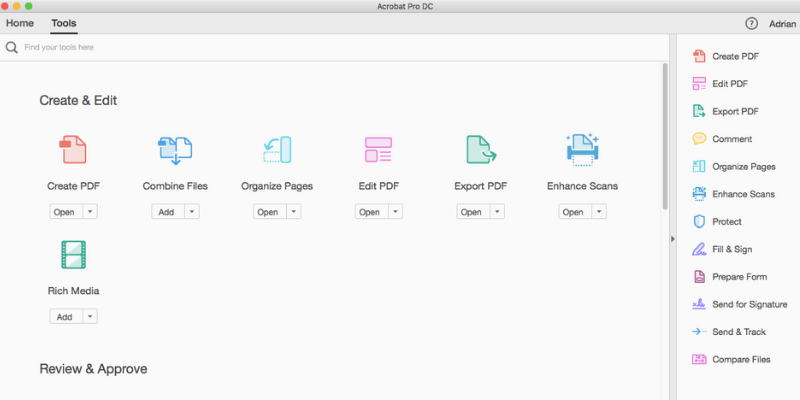
Adobe Acrobat Pro DC
Eficácia O editor de PDF padrão da indústria Preço : $14,99/mês com um compromisso de um ano Facilidade de uso Algumas características têm uma curva de aprendizagem Suporte Boa documentação, equipe de suporte ágilSumário
Adobe Acrobat Pro DC é o software de edição de PDF padrão da indústria criado pela empresa que inventou o formato. É projetado para aqueles que precisam do conjunto de recursos mais abrangente e estão dispostos a se comprometer a aprender como o programa funciona.
Toda essa energia tem um preço: as assinaturas custam pelo menos $179,88 por ano. Mas para profissionais que precisam do editor mais poderoso, o Acrobat DC continua sendo a melhor opção. Se você já assinou o Adobe Creative Cloud, o Acrobat DC está incluído.
Se você preferir um editor fácil de usar, PDFpen e PDFelement são ambos intuitivos e acessíveis, e eu os recomendo. Se suas necessidades são muito simples, o Preview da Apple pode fazer tudo o que você precisa.
Do que eu gosto Uma aplicação poderosa com todos os recursos que você precisa. Muito mais fácil de usar do que eu esperava. Muitos recursos de segurança e privacidade. O Document Cloud facilita o compartilhamento, o rastreamento e a colaboração.
O que eu não gosto Caixas de texto extras às vezes dificultavam a edição.
4.4 Obtenha o Adobe Acrobat ProQuais são os benefícios do Adobe Acrobat Pro?
Acrobat Pro DC é o editor de PDF da Adobe. Ele pode ser usado para criar, editar e compartilhar documentos PDF. A Adobe inventou o formato PDF em 1991 com a visão de transformar documentos em papel em arquivos digitais, então você esperaria que seu software PDF fosse o melhor da categoria.
DC significa Document Cloud, uma solução de armazenamento de documentos online introduzida pela Adobe em 2015 para facilitar a colaboração em documentos PDF, compartilhamento de informações e assinatura de documentação oficial.
Qual é a diferença entre Standard e Pro?
Adobe Acrobat DC vem em dois sabores: Standard e Pro. Nesta revisão, estamos focando na versão Pro.
A versão Standard tem a maioria das características do Pro, exceto as seguintes:
- o mais recente apoio ao Microsoft Office 2016 para Mac
- digitalizar papel para PDF
- comparar duas versões de um PDF
- leia os PDFs em voz alta.
Para muitas pessoas, a versão Standard será tudo o que elas precisam.
O Adobe Acrobat Pro é gratuito?
Não, não é gratuito, embora o conhecido Adobe Acrobat Reader seja. Há um teste completo de sete dias disponível, para que você possa testar completamente o programa antes de pagar.
Uma vez terminado o teste, use o botão Comprar no canto inferior esquerdo da tela. Como todos os aplicativos da Adobe, o Acrobat Pro é baseado em assinatura, portanto você não pode comprar o programa diretamente.
Quanto custa o Adobe Acrobat Pro?
Existem várias opções de assinatura disponíveis, e cada uma inclui uma assinatura do Document Cloud. (Você também pode comprar o produto na Amazon sem uma assinatura, mas não tem acesso ao Document Cloud).
Acrobat DC Pro
- 14,99 dólares por mês com um compromisso de um ano
- $24,99 por mês, sem compromisso
- Compra única na Amazon para Mac e Windows (sem Nuvem de Documentos)
Acrobat DC Standard
- $12,99 por mês com um compromisso de um ano
- 22,99 dólares por mês, sem compromisso
- Compra única na Amazon para Windows (sem Nuvem de Documentos) - atualmente indisponível para Mac
Se você estiver usando o aplicativo de forma contínua, você economizará uma quantia substancial de dinheiro ao assumir esse compromisso de um ano. Se você já está assinando o pacote completo da Adobe, então você já tem acesso ao Acrobat DC.
Por que confiar em mim para esta revisão?
Meu nome é Adrian Try. Eu uso computadores desde 1988 e Macs em tempo integral desde 2009. Em minha busca por ficar sem papel, eu criei milhares de PDFs a partir das pilhas de papelada que costumavam preencher meu escritório. Eu também uso arquivos PDF extensivamente para ebooks, manuais de usuário e referência.
Tenho usado o Acrobat Reader gratuito desde que foi lançado no início dos anos 90, e tenho visto lojas de impressão fazerem mágica com o editor PDF da Adobe, transformando um manual de treinamento de páginas A4 para um livreto A5 em segundos. Eu não tinha usado o aplicativo pessoalmente, então eu baixei a versão de demonstração e testei exaustivamente.
O que descobri? O conteúdo da caixa de resumo acima lhe dará uma boa idéia das minhas descobertas e conclusões. Continue lendo para obter detalhes sobre tudo o que eu gostei e não gostei no Adobe Acrobat Pro DC.
Adobe Acrobat Pro Review: O que você ganha com isso?
Como o Adobe Acrobat tem tudo a ver com criar, modificar e compartilhar documentos PDF, vou listar todas as suas funcionalidades colocando-as nas cinco seções a seguir. As capturas de tela abaixo são da versão Mac do Acrobat, mas a versão Windows deve parecer semelhante. Em cada subseção, vou primeiro explorar o que o aplicativo oferece e depois compartilhar minha opinião pessoal.
1. criar documentos PDF
O Adobe Acrobat Pro DC oferece várias formas de criar um PDF. Ao clicar no ícone Criar PDF, você recebe um monte de opções, incluindo Página em Branco, onde você cria o arquivo manualmente dentro do Acrobat.
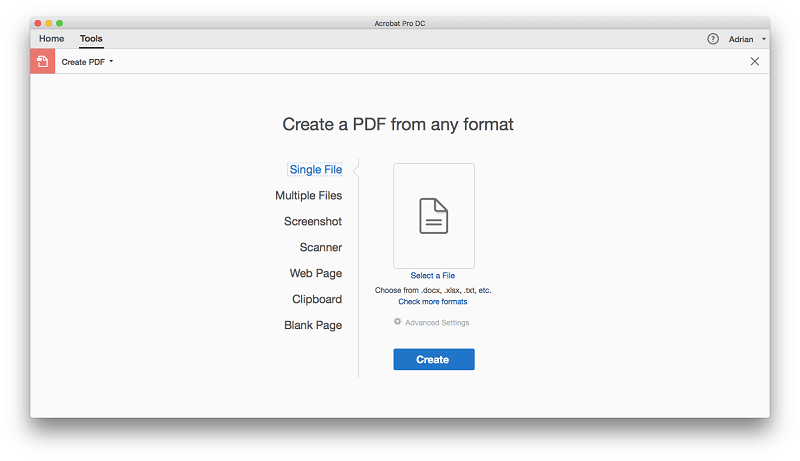
A partir daí você pode clicar em Editar PDF no painel direito para adicionar texto e imagens ao documento.
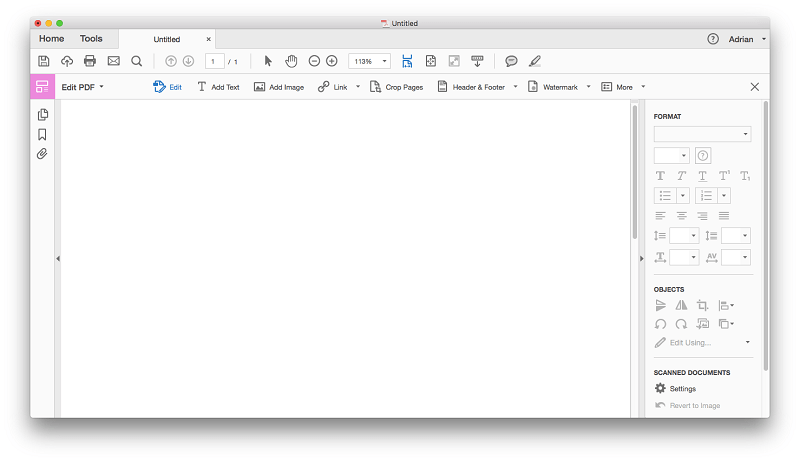
Mas em vez de usar o Acrobat DC para criar o PDF, você pode usar um aplicativo que você já conhece, digamos Microsoft Word, para criar o documento, e depois convertê-lo para um PDF com ele. Isso pode ser feito com um ou vários documentos Microsoft ou Adobe, ou páginas da web (até mesmo sites inteiros).
Se isso não for suficiente, você pode digitalizar um documento em papel, tirar uma captura de tela de um documento de um aplicativo que não é suportado e criar um PDF a partir do conteúdo da área de transferência. Ao converter um documento do Word para um PDF, tabelas, fontes e layouts de página são todos mantidos.
Criar um PDF a partir de um site é surpreendentemente simples. Basta digitar a URL do site, especificar se você quer apenas a página, um número especificado de níveis, ou o site inteiro, e o Acrobat faz o resto.
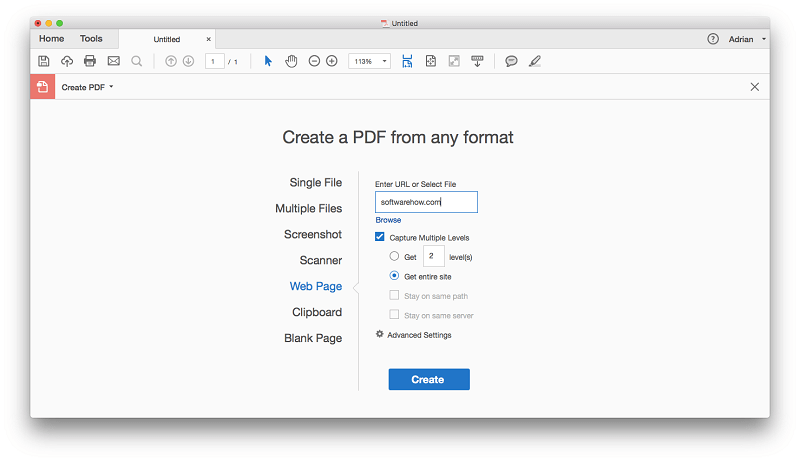
O site inteiro é colocado num único PDF. Os links funcionam, os vídeos jogam e os favoritos são criados automaticamente para cada página web. Experimentei isto com o site SoftwareHow. A maior parte do PDF parece óptimo, mas há alguns casos em que o texto não encaixa e as imagens se sobrepõem.
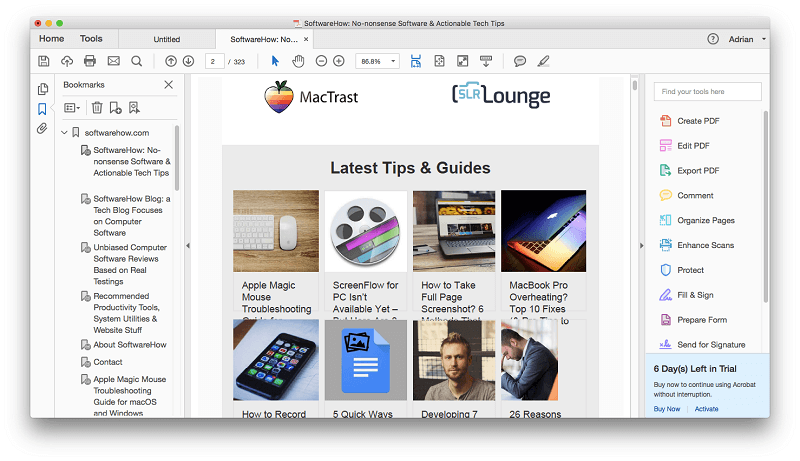
Ao trabalhar com documentos digitalizados em papel, o reconhecimento óptico de caracteres do Acrobat é soberbo. Não só o texto é reconhecido, como também é utilizada a fonte correcta, mesmo que o aplicativo tenha de criar a fonte automaticamente a partir do zero.
A minha opinião pessoal: A Adobe oferece várias formas de criar PDFs. O processo é simples, e normalmente os resultados são excelentes.
2. criar, preencher e assinar Formulários PDF interativos
Os formulários são uma parte importante da operação de um negócio, e o Acrobat pode criar formulários PDF para imprimir em papel ou preencher digitalmente. Você pode criar um formulário do zero, ou importar um formulário existente criado com outro programa. O recurso Prepare Forms do Acrobat DC converte formulários Word, Excel, PDF ou digitalizados em formulários PDF preenchíveis.
Para testar este recurso eu baixei um formulário de registro de veículo (apenas um formulário PDF normal que não pode ser preenchido on-line), e o Acrobat o converteu em um formulário que pode ser preenchido automaticamente.
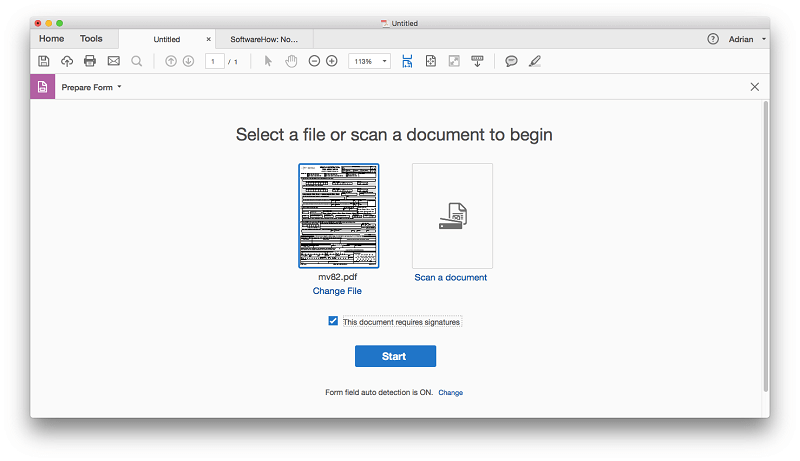
Todos os campos foram automaticamente reconhecidos.
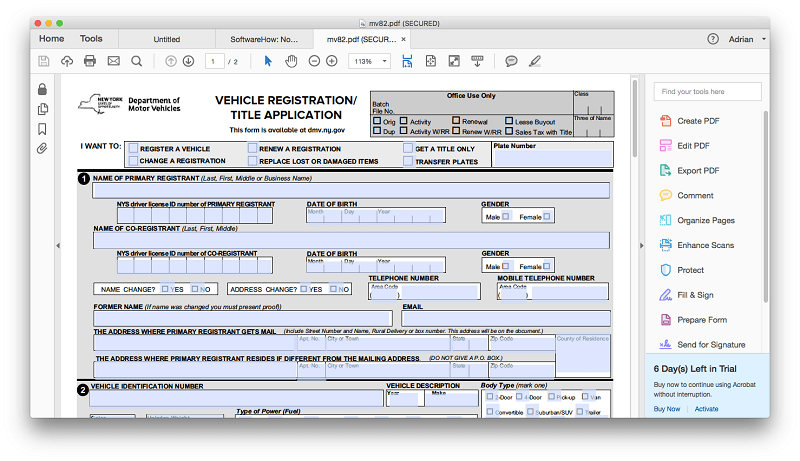
Acrobat's Preencher e assinar permite utilizar o aplicativo para preencher o formulário com uma assinatura, e a função Enviar para Assinatura É muito fácil aprender como assinar um PDF, o que aumentará consideravelmente a sua eficiência.
A minha opinião pessoal: Fiquei impressionado com a rapidez com que o Acrobat DC criou um formulário preenchível a partir de um documento existente. A maioria das empresas usa formulários e permitir que sejam preenchidos em smartphones, tablets e laptops é uma enorme conveniência e economia de tempo.
3. editar e marcar os seus documentos PDF
A capacidade de editar um PDF existente é incrivelmente útil, seja para corrigir erros, atualizar detalhes que tenham sido alterados ou incluir informações suplementares. O recurso Editar PDF permite que você faça alterações no texto e nas imagens dentro de um documento PDF. Caixas de texto e bordas de imagem são exibidas e podem ser movidas pela página.
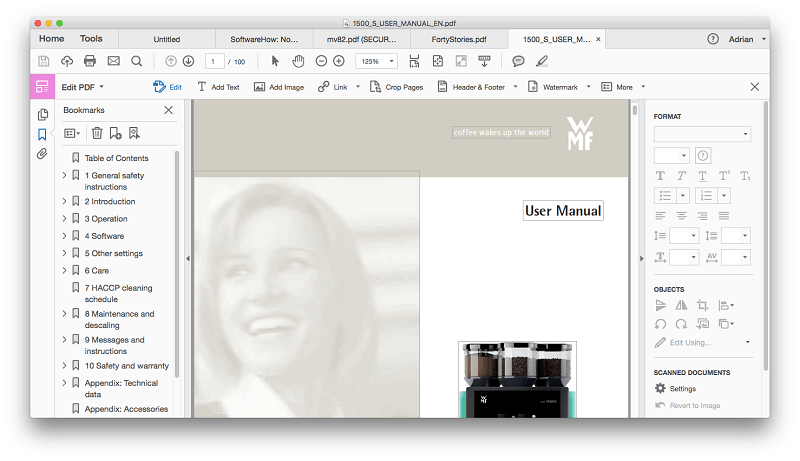
Para experimentar este recurso, eu baixei um manual de máquina de café com muitas fotos e texto. Ao editar o texto, o aplicativo tenta combinar a fonte original. Isto nem sempre funcionou para mim. Aqui eu repeti a palavra "manual" para fazer a diferença da fonte de forma cristalina.
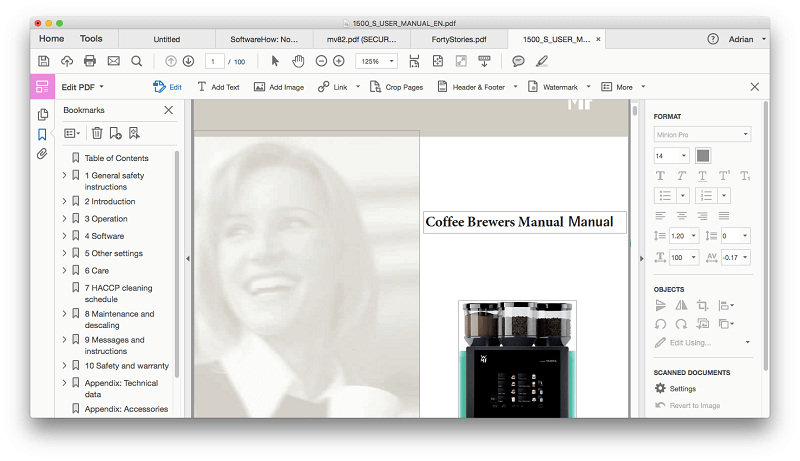
O texto adicionado flui dentro da caixa de texto, mas não passa automaticamente para a página seguinte quando a página actual está cheia. Como segundo teste, fiz o download de um livro PDF de contos curtos. Desta vez, a fonte foi perfeitamente compatível.
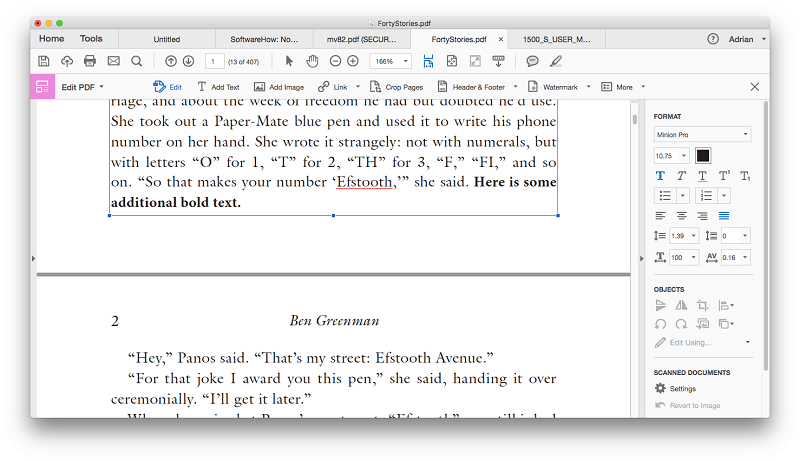
Nem sempre achei a edição fácil. Note a palavra "importante" na seguinte imagem de tela do manual da máquina de café. Essas caixas de texto adicionais tornam a palavra muito difícil de editar.
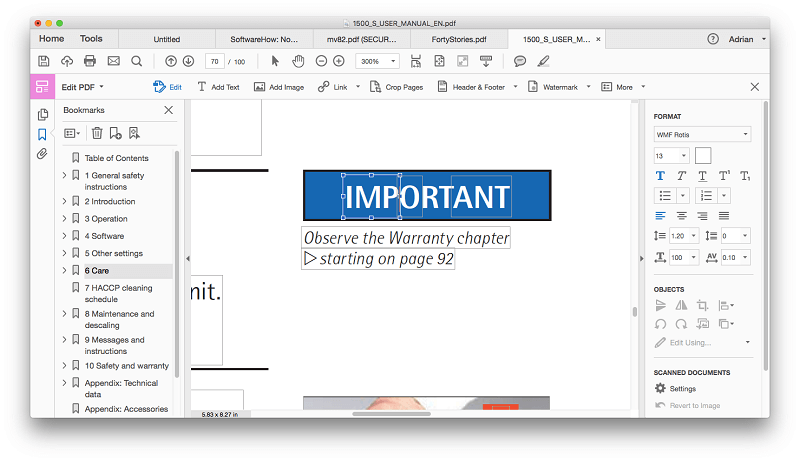
Além de editar textos e imagens, você pode usar o Acrobat DC para organizar seu documento em grande escala. As miniaturas das páginas simplificam a reorganização das páginas do seu documento usando o recurso de arrastar e soltar.
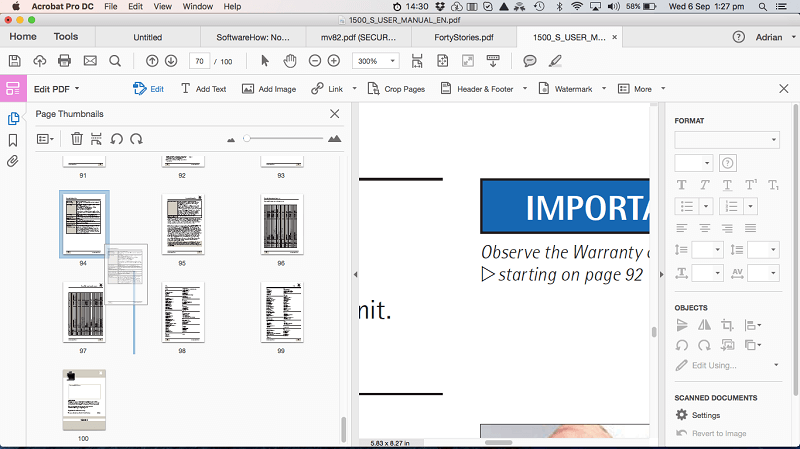
As páginas podem ser inseridas e apagadas a partir de um menu de clique com o botão direito.
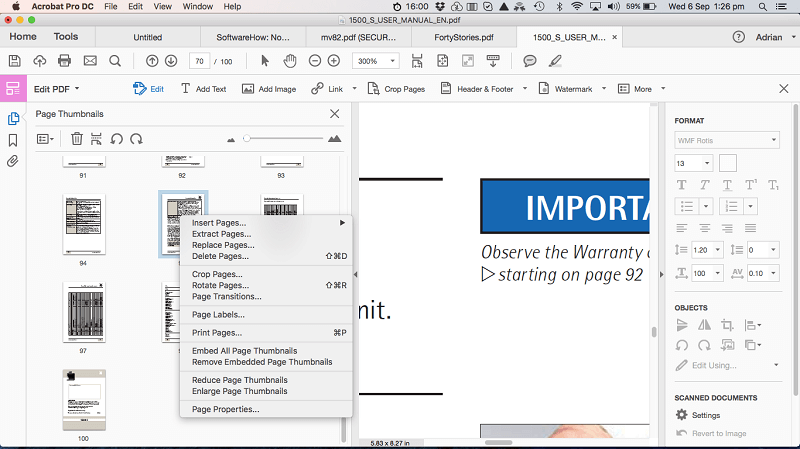
Há também um Organizar Páginas para facilitar isto.
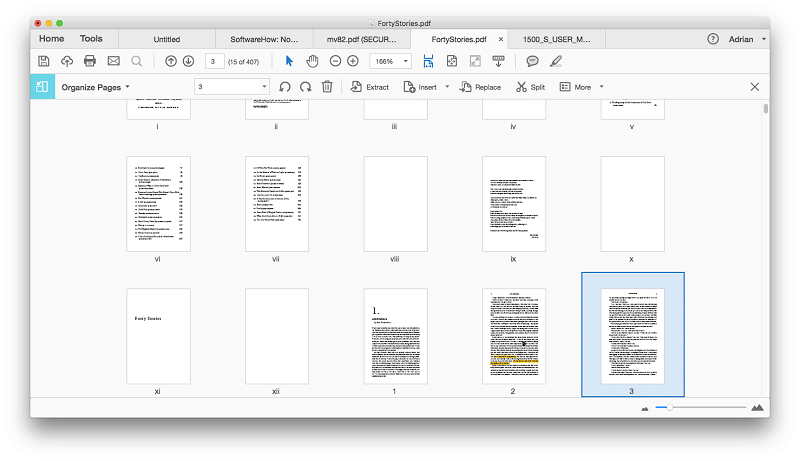
Além da edição real do documento, pode ser útil para marcar um PDF ao colaborar ou estudar. O Acrobat inclui uma nota adesiva intuitiva e ferramentas de destaque no final da barra de ferramentas.
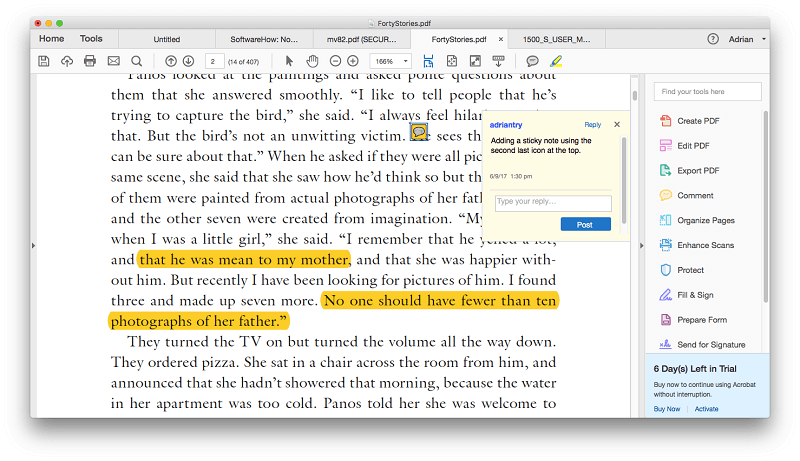
A minha opinião pessoal: O Adobe Acrobat DC faz da edição e marcação de um PDF uma brisa. Na maioria dos casos, a fonte original é perfeitamente compatível, embora isso tenha falhado em um dos meus testes. Em alguns casos, caixas de texto extras podem complicar o processo de edição e, ao adicionar texto a uma página, o conteúdo não fluirá para a próxima automaticamente. Considere fazer edições complexas ou extensas no documento de origem original (como MicrosoftWord), depois converta-o novamente para PDF.
4. exportação & Partilhe os seus documentos PDF
Os PDFs podem ser exportados para tipos de documentos editáveis, incluindo Microsoft Word, Excel e PowerPoint. A exportação foi melhorada, por isso deve funcionar muito melhor do que as versões anteriores do Acrobat.
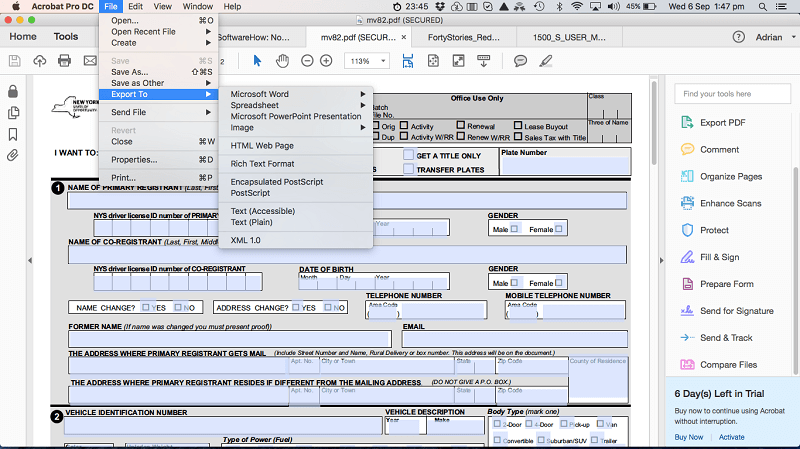
Mas este recurso ainda não é perfeito. Nosso complexo manual da máquina de café com muitas imagens e caixas de texto não parecem muito bem quando exportados.
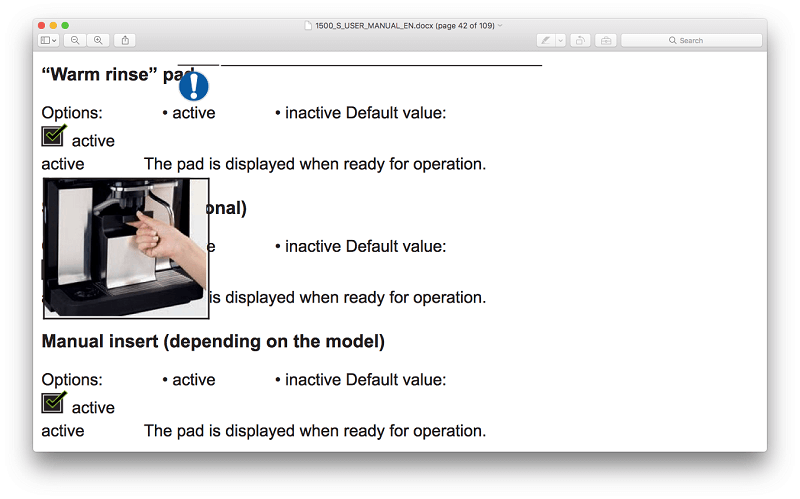
Mas o nosso livro de contos parece perfeito.
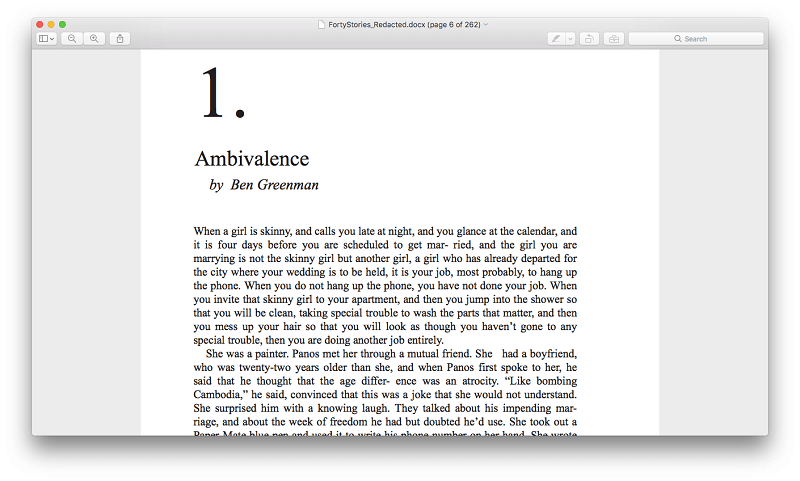
Os PDFs podem ser compartilhados com outras pessoas no Document Cloud usando o Envio e gravação; Pista característica.
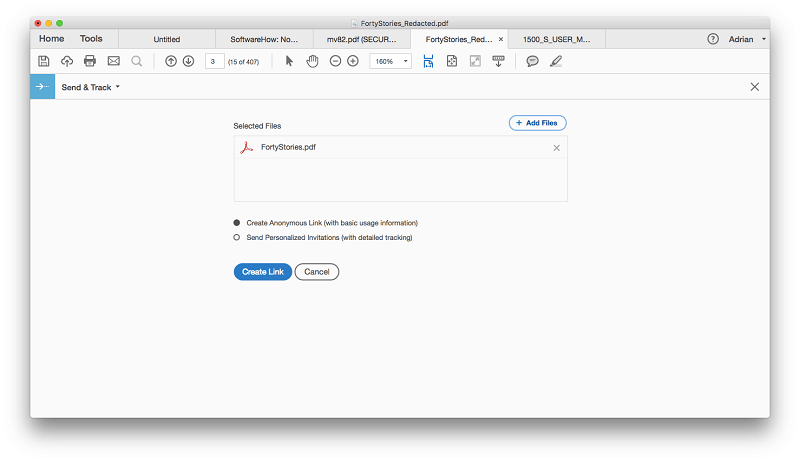
Document Cloud foi introduzido em 2015, conforme revisto pelo MacWorld's Alan Stafford: "Em vez de incorporar novos recursos ao seu serviço de assinatura da Creative Cloud, a Adobe está introduzindo uma nova nuvem, chamada Document Cloud (DC para abreviar), um serviço de gerenciamento e assinatura de documentos para o qual Acrobat é a interface, no Mac, iPad e iPhone".
Partilhar documentos desta forma é muito conveniente para as empresas. Em vez de anexar um PDF grande a um e-mail, basta incluir um link para download, o que elimina as restrições de ficheiros para e-mails.
A minha opinião pessoal: A capacidade de exportar PDFs para formatos de arquivo editáveis realmente abre suas opções e permite que você redirecione esses documentos de maneiras que de outra forma não seriam possíveis. O novo Document Cloud da Adobe permite que você compartilhe e rastreie PDFs facilmente, o que é especialmente importante quando se espera que os formulários sejam preenchidos ou assinados.
5. proteger a privacidade e a segurança dos seus PDFs
A cada ano a segurança digital torna-se mais importante. A ferramenta Acrobat Protect oferece-lhe várias formas de proteger os seus documentos PDF: pode encriptar os seus documentos com um certificado ou senha, restringir a edição, remover permanentemente a informação que foi escondida no documento (para que não possa ser recuperada), e muito mais.
A redação é uma forma comum de proteger informações sensíveis ao compartilhar documentos com terceiros. Eu não conseguia ver como fazer isso com o Acrobat DC, então recorri ao Google.
O Redação Descobri que você pode procurar por ela. Isso me fez pensar quantas outras características estão escondidas dessa forma.
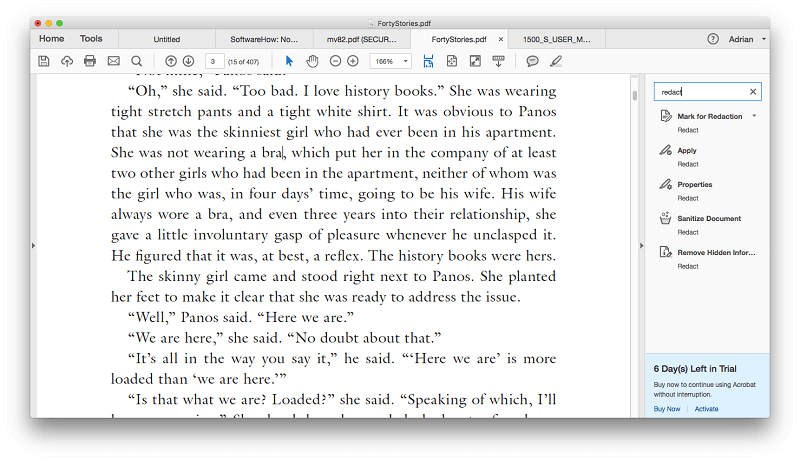
A redação acontece em dois passos. Primeiro, você marca para redação.
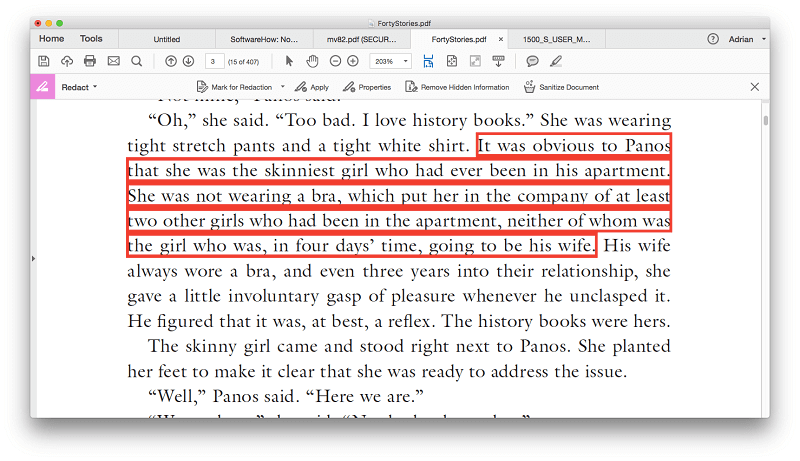
Em seguida, você aplica a redação em todo o documento.
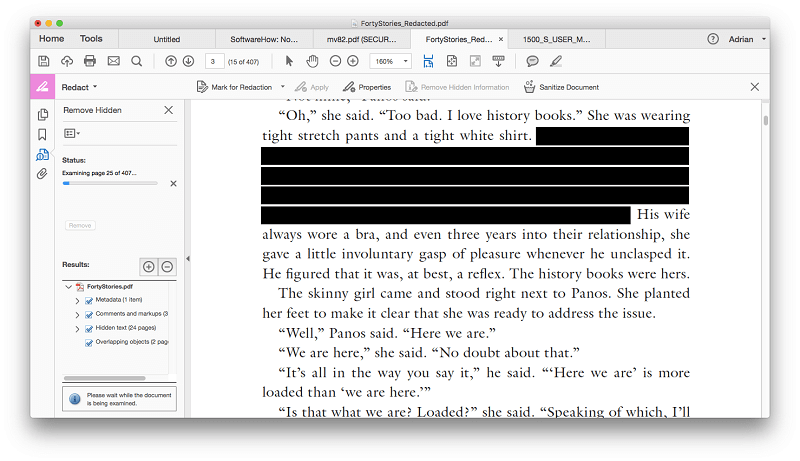
A minha opinião pessoal: O Adobe Acrobat DC dá-lhe uma variedade de formas de proteger e proteger os seus documentos, incluindo a exigência de uma palavra-passe para abrir o documento, o bloqueio de outras pessoas de poderem editar o PDF e a redação de informações sensíveis dentro do PDF. Embora fosse difícil encontrar o recurso de redação, tudo isto funcionou bem.
Razões por detrás das minhas classificações
Eficácia: 5/5
Adobe Acrobat DC é o padrão da indústria quando se trata de criar e editar PDFs. Este aplicativo fornece todos os recursos PDF que você poderia precisar.
Preço: 4/5
Uma assinatura que custa pelo menos $179,88 por ano não é barata, mas como uma despesa comercial é inteiramente justificável. Se você já assinou o Adobe's Creative Cloud, Acrobat está incluído. Se você só precisa do aplicativo para um emprego aqui ou ali, você pode pagar $24,99 por mês, sem compromisso.
Facilidade de uso: 4/5
Para um aplicativo que se concentra em funcionalidades abrangentes e não na facilidade de uso, é muito mais fácil de usar do que eu esperava. No entanto, nem todas as funcionalidades são transparentes, e eu me vi coçando a cabeça e procurando no Google algumas vezes.
Suporte: 4.5/5
A Adobe é uma grande empresa com um extenso sistema de suporte, incluindo documentos de ajuda, fóruns e um canal de suporte. O suporte por telefone e chat está disponível, mas não para todos os produtos e planos. Quando tentei usar o site da Adobe para descobrir minhas opções de suporte, houve um erro de página.
Alternativas ao Adobe Acrobat
Você pode aprender mais sobre as opções do nosso post detalhado de alternativas Acrobat, mas existem algumas alternativas competitivas:
- ABBYY FineReader (revisão) é um aplicativo muito respeitado que compartilha muitas características com o Adobe Acrobat DC. Não é barato, mas não requer uma assinatura.
- PDFpen (revisão) é um popular editor Mac PDF e custa $74,95, ou $124,95 para a versão Pro.
- PDFelemento (revisão) é outro editor de PDF acessível, custando $59,95 (Standard) ou $99,95 (Professional).
- O aplicativo Preview do Mac permite não só visualizar documentos PDF, mas também marcá-los. A barra de ferramentas Markup inclui ícones para esboçar, desenhar, adicionar formas, digitar texto, adicionar assinaturas e adicionar notas pop-up.
Conclusão
Um PDF é o mais próximo do papel que você encontrará no seu computador e é usado para documentos e formulários comerciais, material de treinamento e documentos digitalizados. Adobe Acrobat DC Pro é a maneira mais poderosa de criar, editar e compartilhar PDFs.
Se você é um profissional procurando o mais completo kit de ferramentas PDF, então o Adobe Acrobat DC Pro é a melhor ferramenta para você. Ele oferece várias formas de criar documentos e formulários PDF, permite que você edite e reorganize PDFs, e tem os melhores recursos de segurança e compartilhamento do negócio.
Obtenha o Adobe Acrobat ProEntão, que tal esta revisão do Acrobat Pro? Deixe um comentário e nos avise.

